电脑卡顿与运行内存的关系及解决措施是什么?
13
2025-03-13
电脑运行内存,又称为RAM(RandomAccessMemory),在电脑系统中起着至关重要的作用。它负责存储电脑在工作时临时处理的数据,其大小直接影响到电脑处理多任务的能力及整体运行速度。对于一些电脑用户来说,根据需要修改运行内存是提升电脑性能的一个有效手段。本文将详细介绍如何在保持系统稳定性的前提下安全地修改电脑运行内存。
在讨论如何修改之前,我们首先需要理解为什么需要修改运行内存。以下是一些常见的原因:
1.系统卡顿:当电脑运行缓慢,特别是在多任务处理时出现明显卡顿,这可能是运行内存不足的症状。
2.游戏或专业软件需求:一些高端游戏或专业软件可能要求更高的内存容量才能流畅运行。
3.提升工作效率:对于需要处理大量数据或多窗口工作的用户,增加内存可以显著提升工作效率。
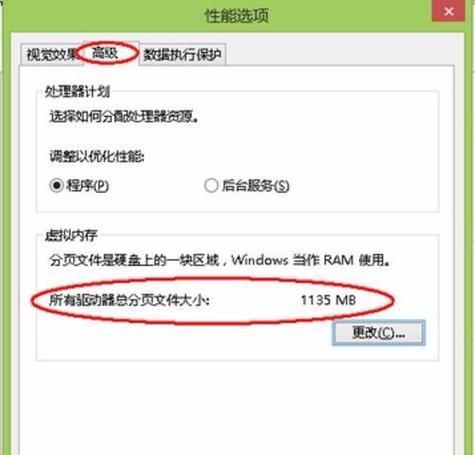
在着手修改电脑运行内存之前,以下准备工作必不可少:
1.备份系统:在进行任何硬件升级之前,备份重要数据是一项不可或缺的步骤,以防升级过程中发生意外导致数据丢失。
2.确认内存类型:了解你的电脑支持哪种类型的内存(如DDR3,DDR4等)是非常重要的。这可以通过电脑硬件手册或系统信息工具来确认。
3.购买合适的内存条:购买与现有内存同品牌、同速度的内存条可以减少兼容性问题。若需混合使用不同品牌或速度的内存条,建议咨询专业人士。
4.确认最大内存限制:需要通过系统信息工具或查看主板手册确认主板支持的最大内存容量。
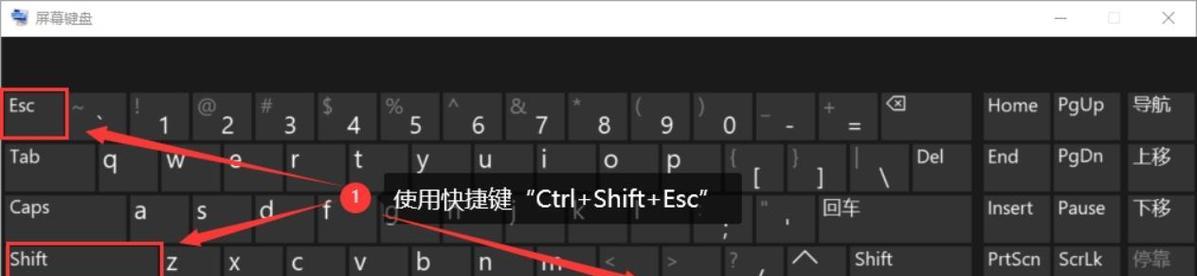
1.关闭电脑并断开电源
安全第一,关闭电脑并断开电源,以避免在内存插拔过程中发生电击风险。
2.打开电脑机箱
根据你的电脑机箱类型,按照正确的方式打开机箱,以便能够接触到主板上的内存插槽。
3.找到内存插槽
通常内存插槽位于主板上,具有防呆设计,一般为黑色或灰色的插槽,并且可能会有相应的插槽编号。
4.移除旧内存(如有必要)
如果你是在增加内存条,可以跳过此步骤。如果需要更换内存条,按照内存条的锁定杆方向,轻轻向外移除旧内存。
5.安装新内存条
将新内存条的金手指插入内存插槽中,确保角度正确,然后按下内存条两端,直至锁定杆卡紧,这表明内存条已正确安装。
6.关闭并重装电脑机箱
关闭机箱,并按照相反的顺序重新接上电源和开机,进入系统检查内存识别情况。
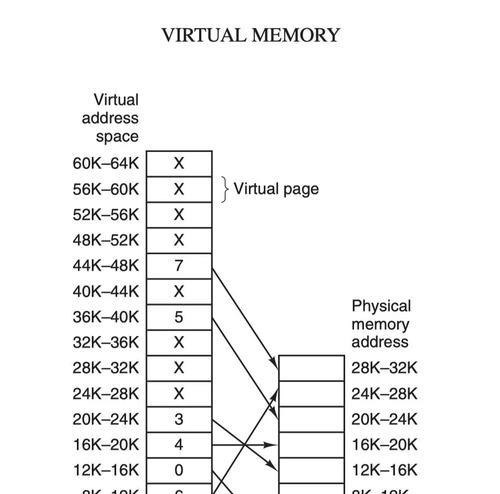
1.在安装或更换内存条时,需要确保电脑地面上没有静电,以避免静电损坏内存条。
2.若电脑启动后没有识别新的内存,可能需要进入BIOS设置手动调整内存频率或时序。
3.如果电脑在安装内存后出现启动问题或不稳定现象,需要检查内存条是否安装正确或是否有兼容性问题。
修改电脑的运行内存是一项需要细心和注意安全的操作。通过遵循本文的指南,即便你是电脑硬件升级的新手,也可以在保证安全的前提下,有效地根据自己的需求修改电脑内存。如果在操作过程中遇到任何问题,建议寻求专业人士的帮助,以确保电脑运行的稳定性和数据安全。
版权声明:本文内容由互联网用户自发贡献,该文观点仅代表作者本人。本站仅提供信息存储空间服务,不拥有所有权,不承担相关法律责任。如发现本站有涉嫌抄袭侵权/违法违规的内容, 请发送邮件至 3561739510@qq.com 举报,一经查实,本站将立刻删除。